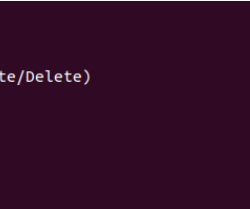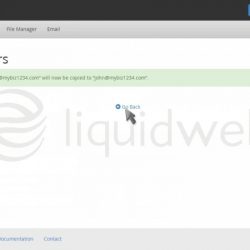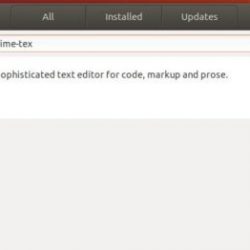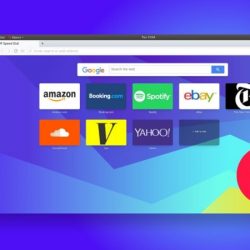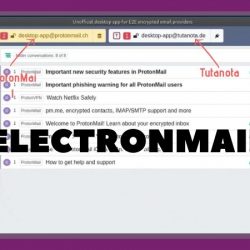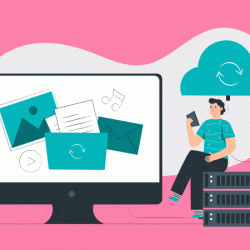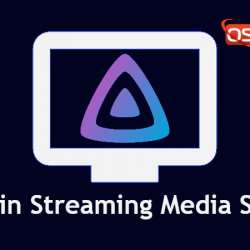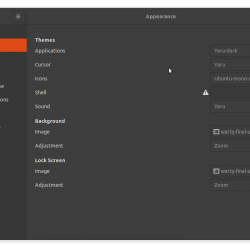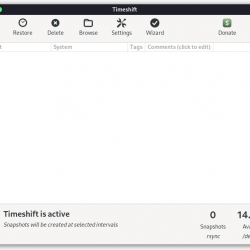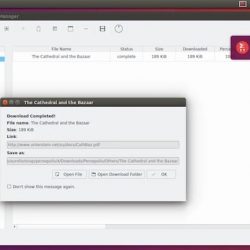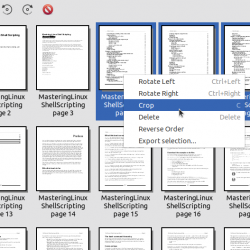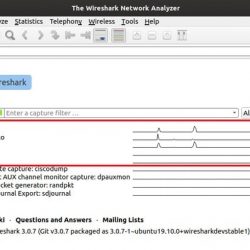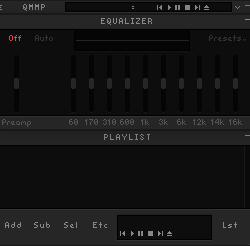网络管理员 是用于 Linux/UNIX 系统管理的开源 Web 控制面板。 Webmin 允许您管理用户、组、磁盘配额以及配置最流行的服务,包括 Web、FTP、电子邮件和数据库服务器。
这篇文章将帮助你我在 Ubuntu 19.10、18.04 和 16.04 LTS 系统上安装最新的 Webmin. 本文使用APT安装Webmin。
在 Ubuntu 上安装 Webmin
最简单和推荐的方法 安装 Webmin 在 Ubuntu 上 机器是为了启用 Webmin 存储库 并通过命令行安装 Webmin 包。
1.更新包并安装依赖
首先更新包列表并安装依赖项:
$ sudo apt update $ sudo apt install software-properties-common apt-transport-https wget
接下来,使用以下 wget 命令导入 Webmin GPG 密钥:
$ wget -q https://www.webmin.com/jcameron-key.asc -O- | sudo apt-key add -
并通过键入以下内容启用 Webmin 存储库:
$ sudo add-apt-repository "deb [arch=amd64] https://download.webmin.com/download/repository sarge contrib"
2.安装webmin
现在,让我们使用以下命令 安装 webmin 在我们的系统中。 Webmin 默认安装在 /usr/share/webmin.
$ sudo apt update $ sudo apt install webmin
安装完成后,将显示以下输出:
Webmin install complete. You can now login to https://ip.add.re.ss:10000/ as root with your root password, or as any user who can use sudo to run commands as root.
Webmin 服务将自动启动。
3. 调整防火墙
如果您的服务器运行 UFW 防火墙,则需要打开 Webmin 端口。
到 允许通行 端口 10000 运行以下命令:
$ sudo ufw allow 10000/tcp
4.访问Webmin
Webmin 默认运行在 10000 端口,我们可以通过在 Web 浏览器的 10000 端口访问我们的服务器来简单地访问 Webmin。 它将要求提供用户凭据。 使用您的系统用户或 root 登录密码访问 Webmin。 要远程访问 Webmin,请将 localhost 替换为您系统的 IP 地址或主机名。
https://ip.add.re.ss:10000
浏览器会抱怨证书无效,因为默认情况下,Webmin 使用不受信任的自签名 SSL 证书。
登录后,您将被重定向到 Webmin 仪表板,该仪表板提供有关您系统的基本信息。

结论
您已经在 Ubuntu 18.04/19.10 机器上成功安装了 Webmin。 要了解有关 Webmin 的更多信息,请访问他们的官方 文件 页。
如果您有任何问题,请在下方留言。